如何在 Telegram 上直播
已发表: 2023-02-23
Telegram 是当今最流行的消息传递应用程序之一。 它是一种消息服务,许多人将其用于不同的用途。 一些用户在像这样的即时消息应用程序中寻找的一个非常独特的功能是能够在应用程序上直播。 因此,您可能会问这样的问题:您可以在 Telegram 上直播吗? 在这种情况下,本文已为您提供帮助。 虽然 Telegram 应用程序非常直观和直接,但您可能不知道如何在 Telegram 上直播。 了解执行此操作必须遵循的具体步骤会很有帮助。 因此,本文提供了有关如何在 Telegram 上直播所需的所有信息。

如何在 Telegram 上直播
在这里,您将了解在 Telegram 上直播的各种方式。
Telegram 上的直播是什么?
Telegram 上的直播功能是不久前添加到 Telegram 的功能。 同样,它是一项简单地让用户向他人直播视频或语音的功能。 与流行直播平台上的任何其他直播功能类似,Telegram 上的此功能也一样。 还有一些额外的功能可以让用户自定义他们的直播。 这些功能包括直接从应用程序进行直播的能力、为特定时间和日期安排直播的能力以及使用第三方平台进行流媒体直播的能力。 尽管在即时消息应用程序方面有大量可用选项,但 Telegram 是可用功能最丰富的选项之一。 这种直播功能只是 Telegram 成为许多人首选的即时通讯应用程序的原因之一。
你可以在 Telegram 上直播吗?
简短的回答是肯定的。 您可以在 Telegram 上直播。 同样,该应用程序提供的许多功能可能是其他类似即时消息应用程序所没有的。 这是一项出色的功能,可让您向您的朋友以及平台上的其他用户直播。 换句话说,只要他们有邀请链接,就可以向其他你不认识的人直播。 这意味着任何人都可以在 Telegram 上找到并观看您的直播。 这个有用功能的另一个巨大优势是能够使用桌面和移动应用程序在 Telegram 上直播。 您现在可能想知道如何在 Telegram 上直播。 尽管 Telegram 应用程序 UI 非常人性化,但一些新用户可能不知道执行此操作的步骤。 在这种情况下,您可以阅读本文以找到可以遵循的简单分步指南。
在 Telegram 上直播的方法
以下是在 Telegram 上直播的方法。
方法一:使用Telegram App直播
1. 启动 Telegram 应用程序并打开其中一个 Telegram 频道。
注意:这是您直播的频道。
2. 转到右上角的对话标题并单击流图标。
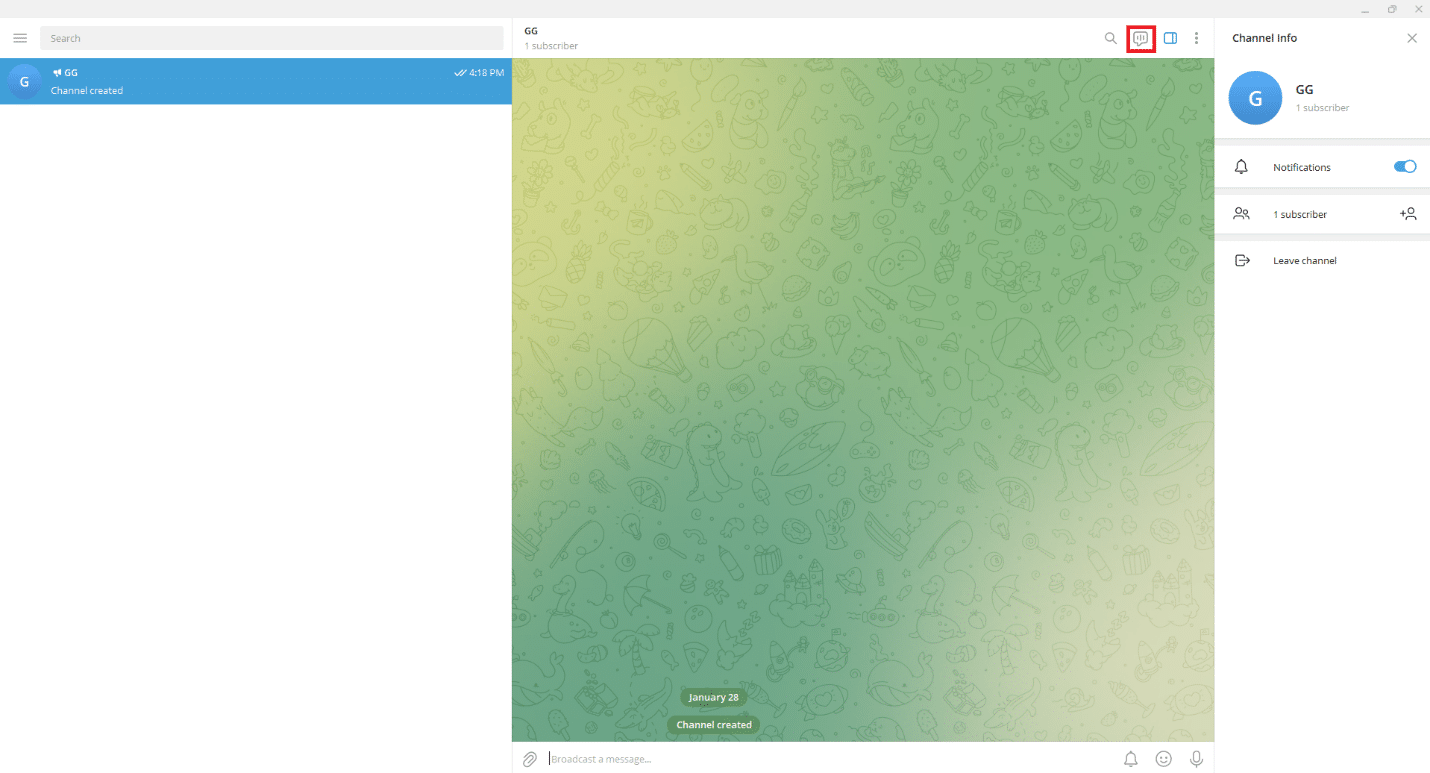
3. 在Start Live Stream as...窗口中,选择personal account or channel选项。
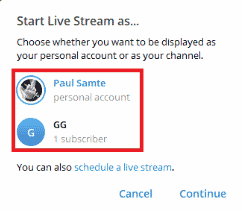
4. 点击继续。
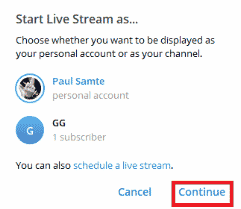
5. 开始 Telegram 直播后,在与听众讲话之前点击取消静音。
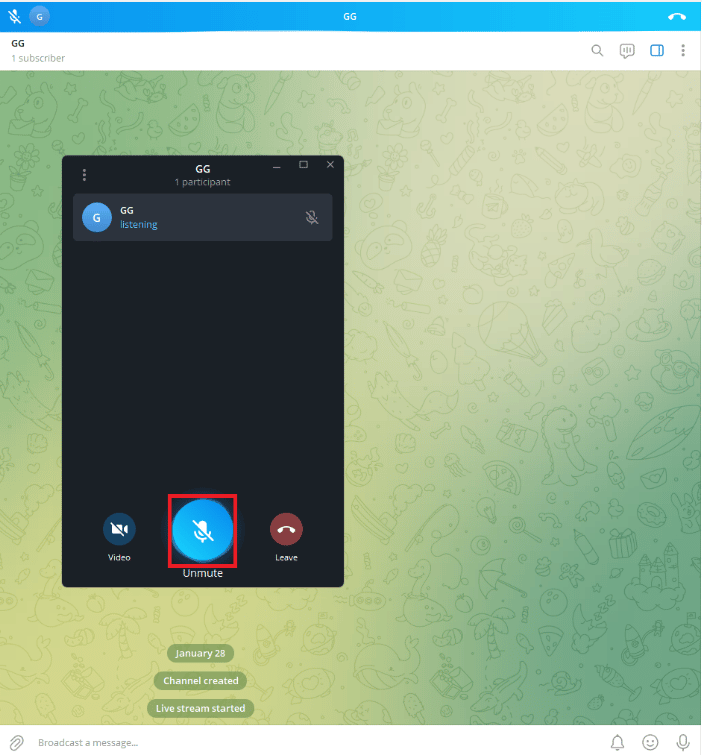
方法二:预约直播
1. 打开Telegram 应用程序并进入 Telegram 频道。
2. 单击对话标题右上角的流图标。
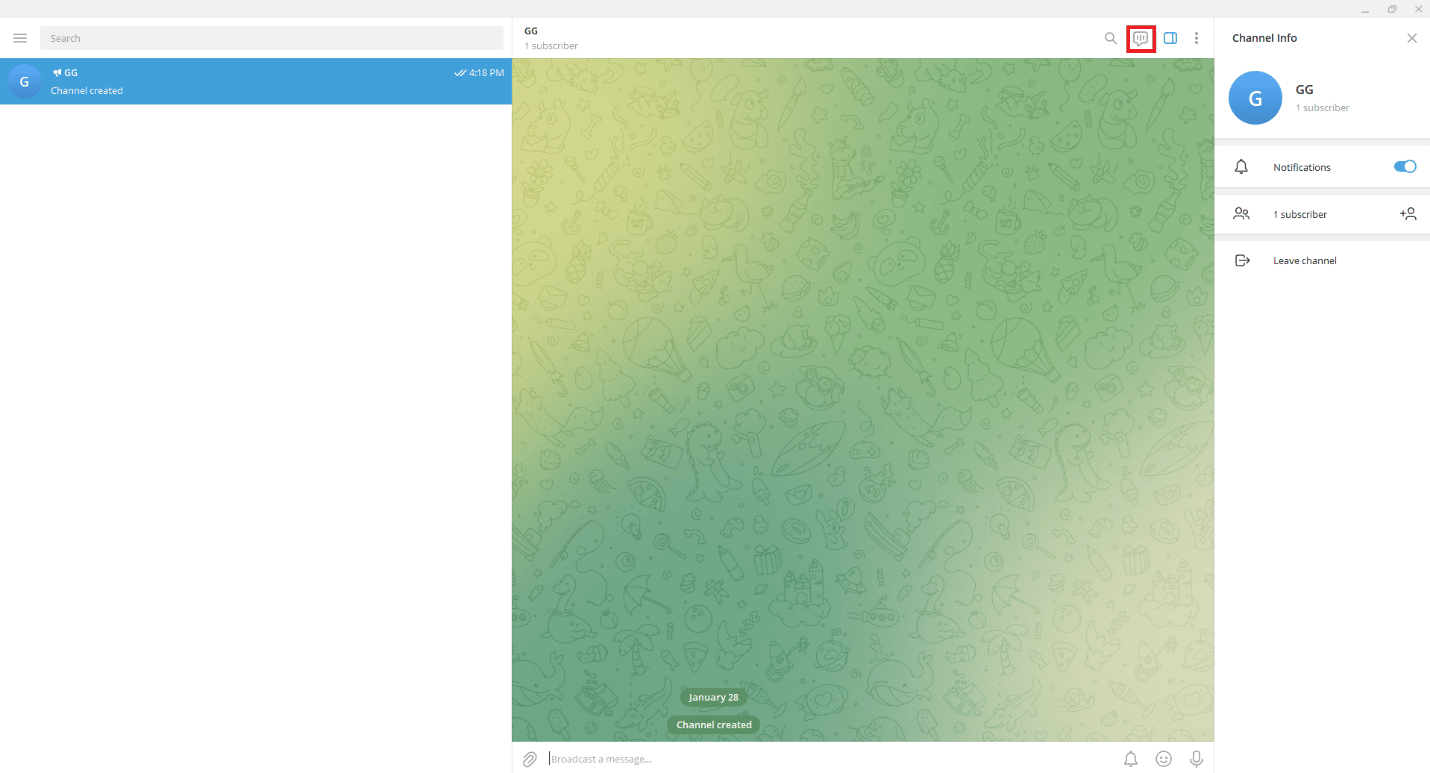
3. 单击安排直播选项。
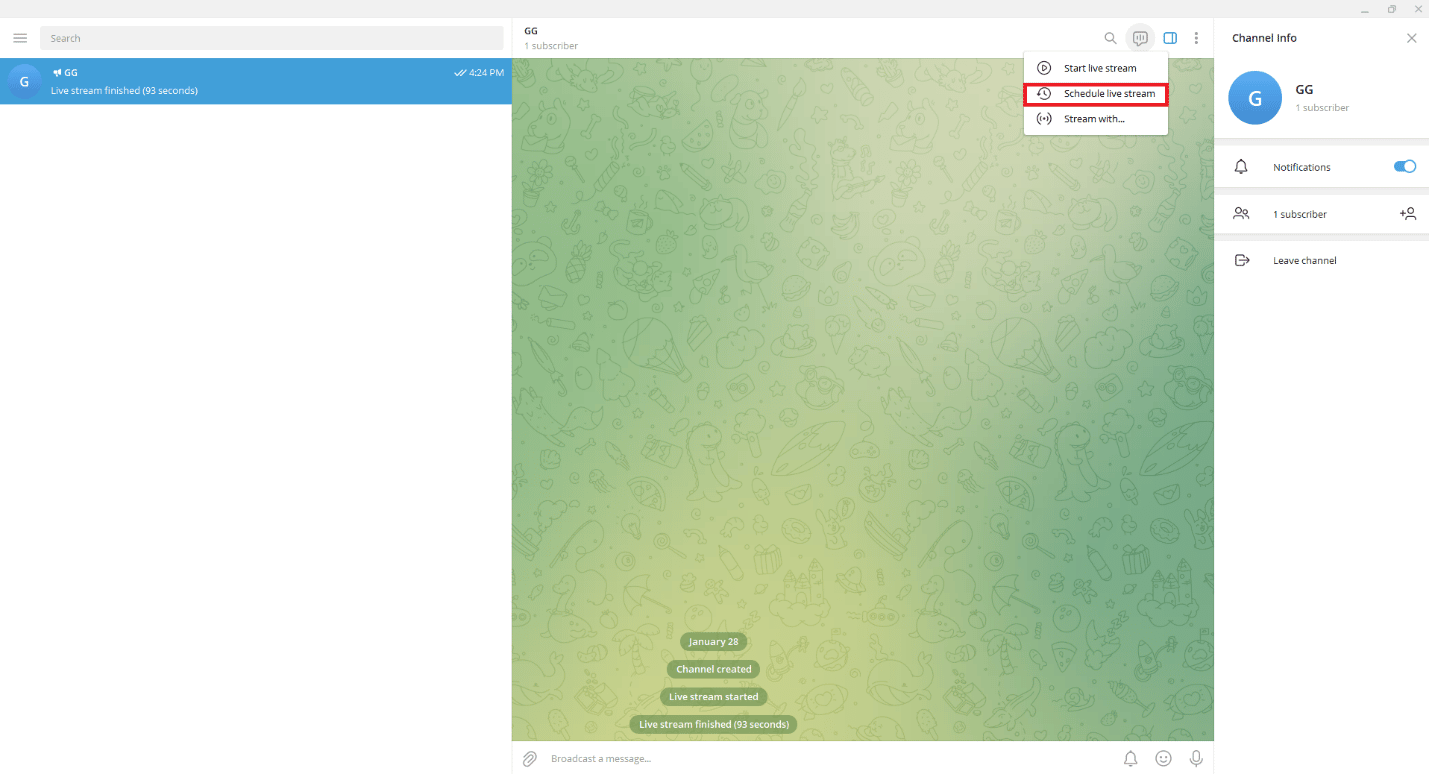
4. 在Schedule Live Stream窗口中,输入直播的日期和时间。
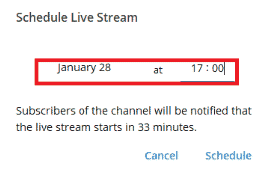
5. 单击计划选项。
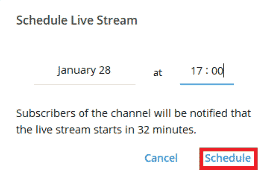
6. 安排直播后,也可以点击“立即开始”按钮立即开始直播。
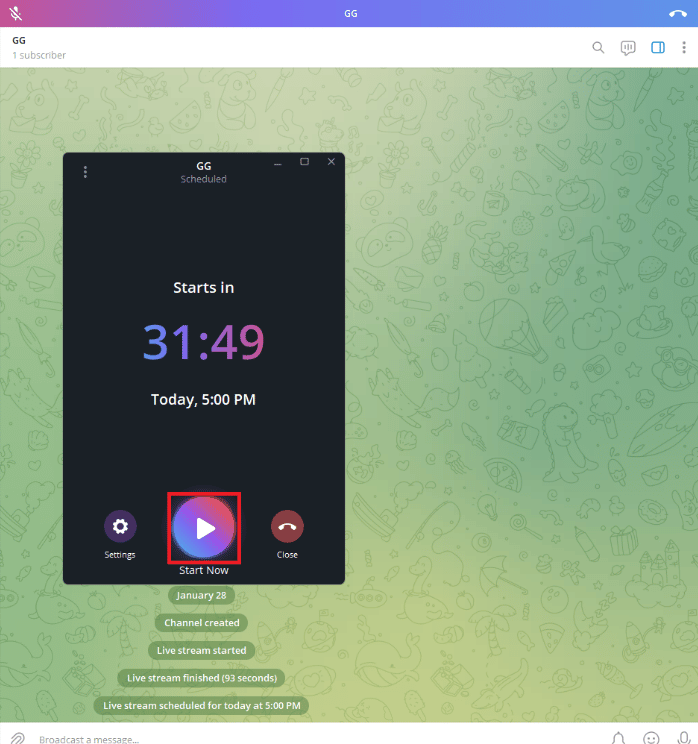
7. 直播开始后,点击取消静音选项。
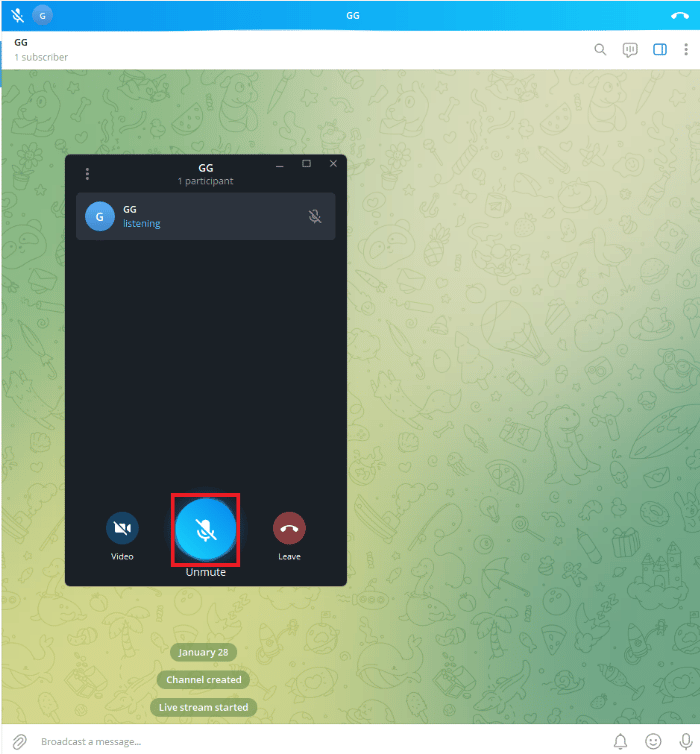
另请阅读:如何在电报组中添加成员
方法三:使用第三方平台直播
1.打开浏览器,进入第三方平台,如Restream网站。
2. 点击今天注册按钮。
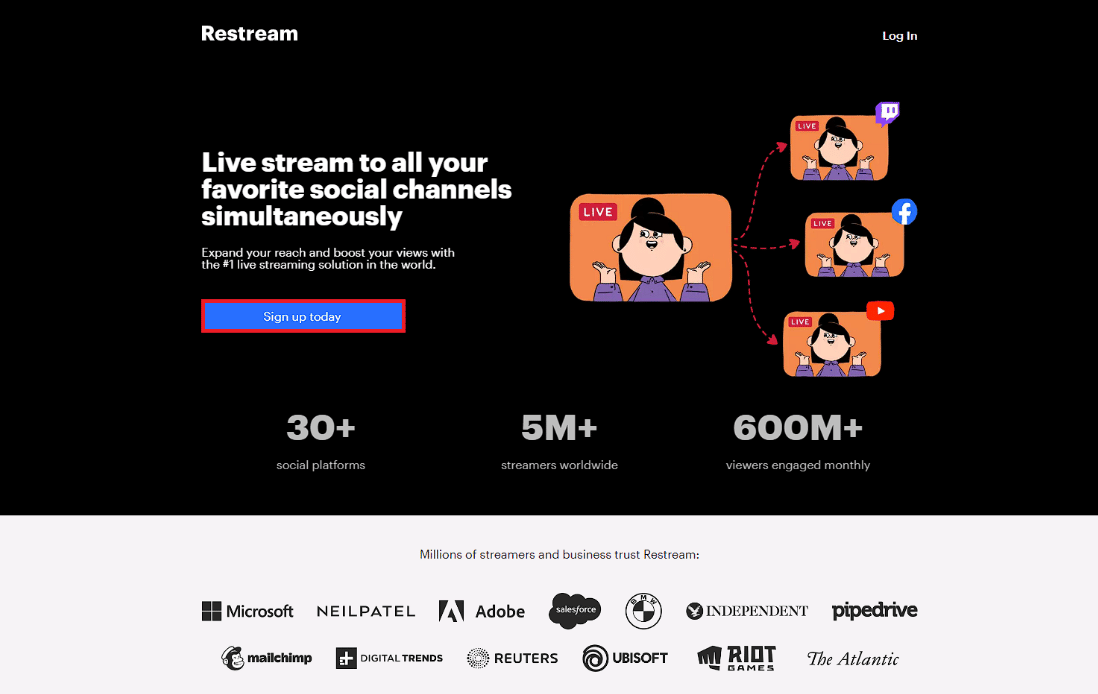
3. 选择重播计划。
注意:您可以免费选择基本计划,而其他计划则需要付费订阅。
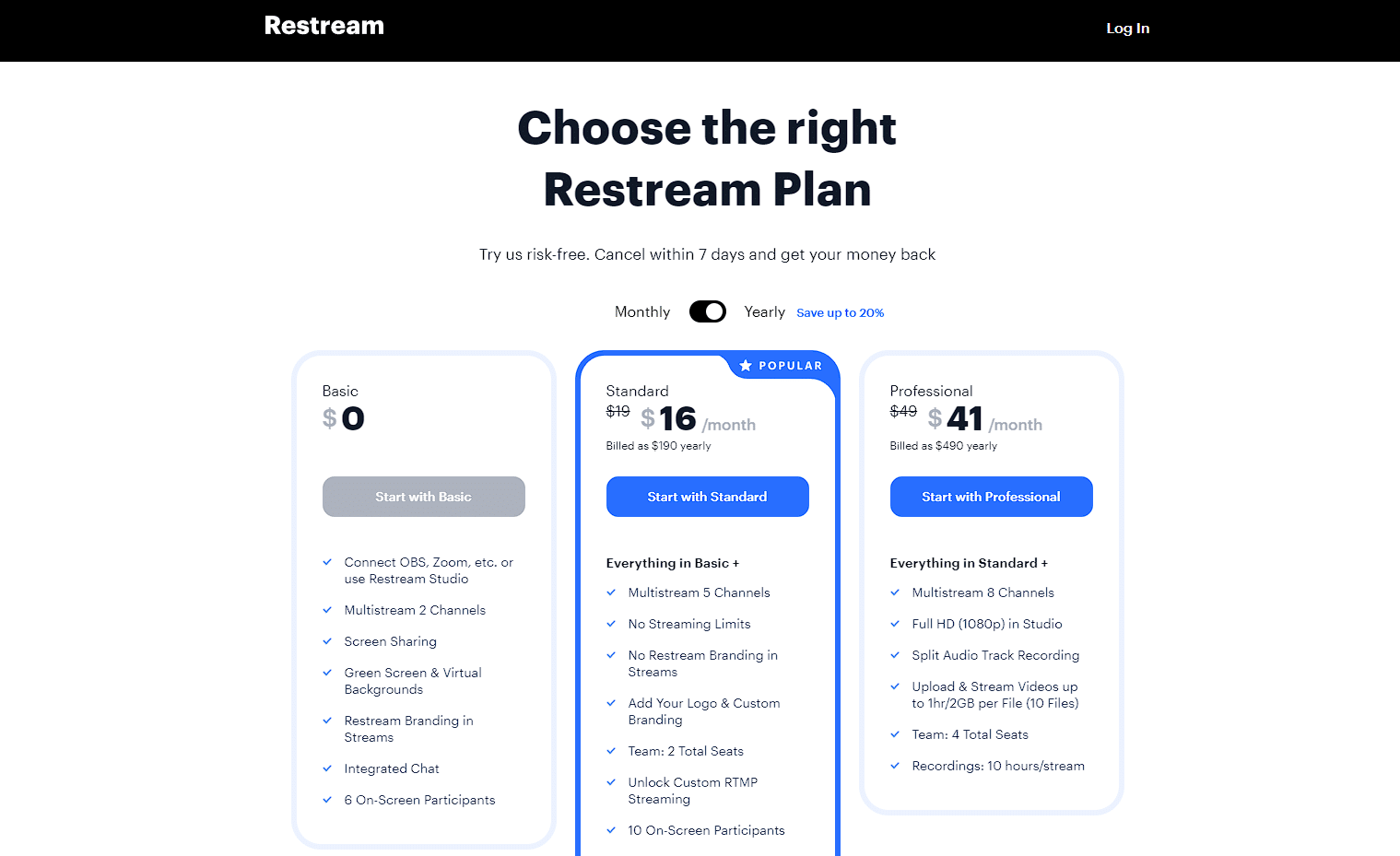
4. 输入电子邮件地址和密码进行免费注册。
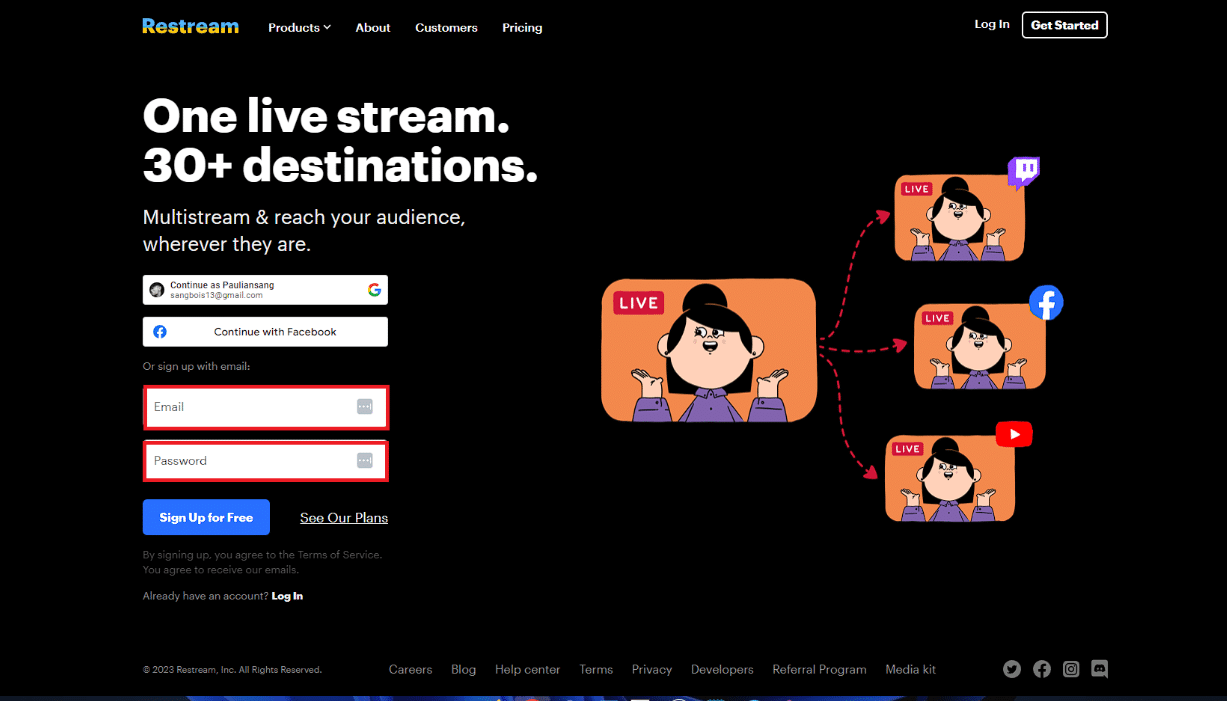
5. 登录后,点击添加频道按钮。
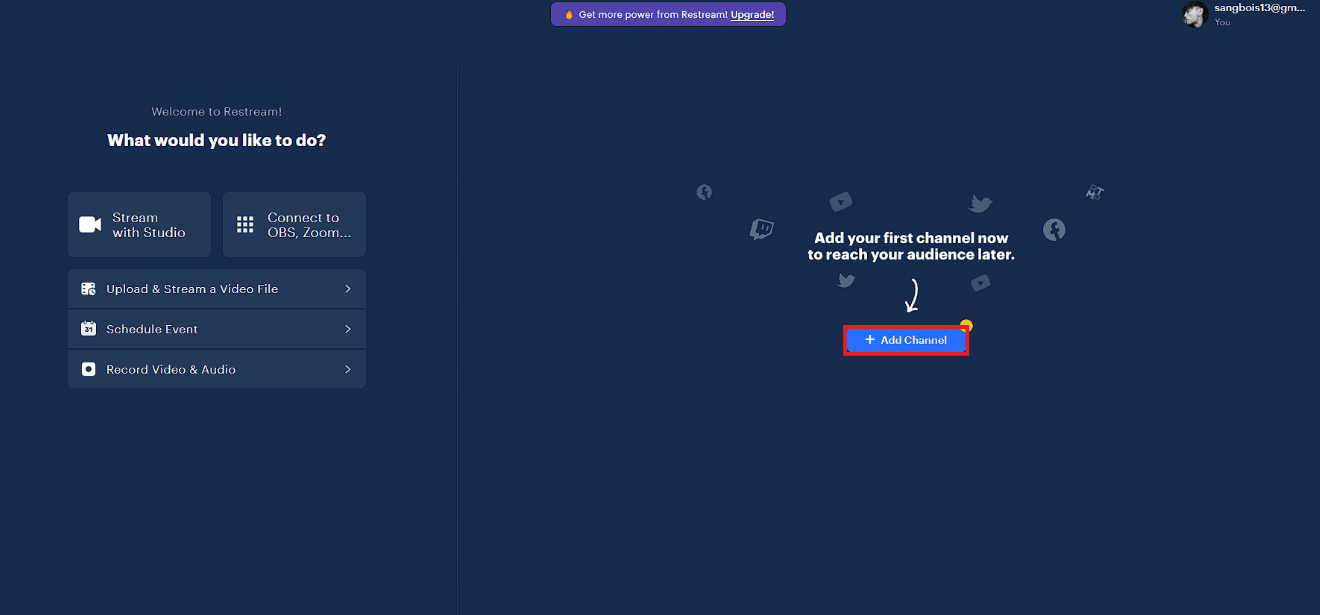
6. 单击电报选项。
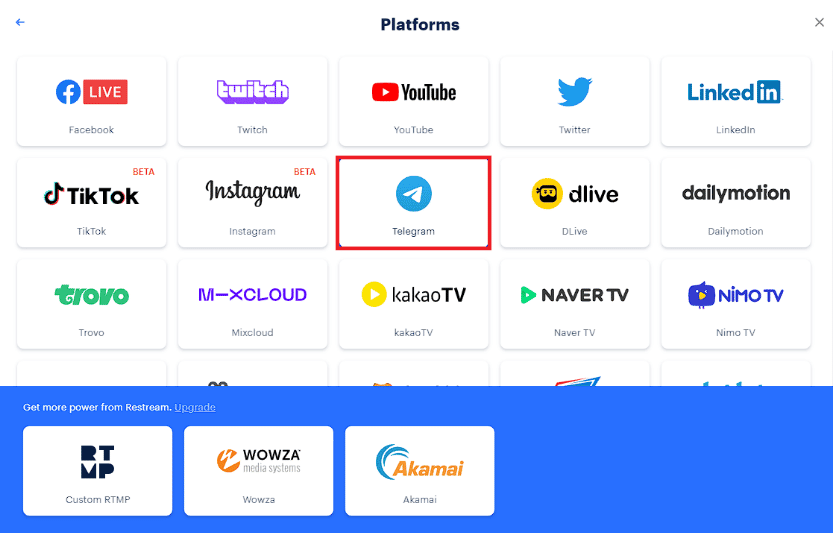
7. 打开 Telegram 应用程序并进入直播频道。
8. 单击“流”图标。
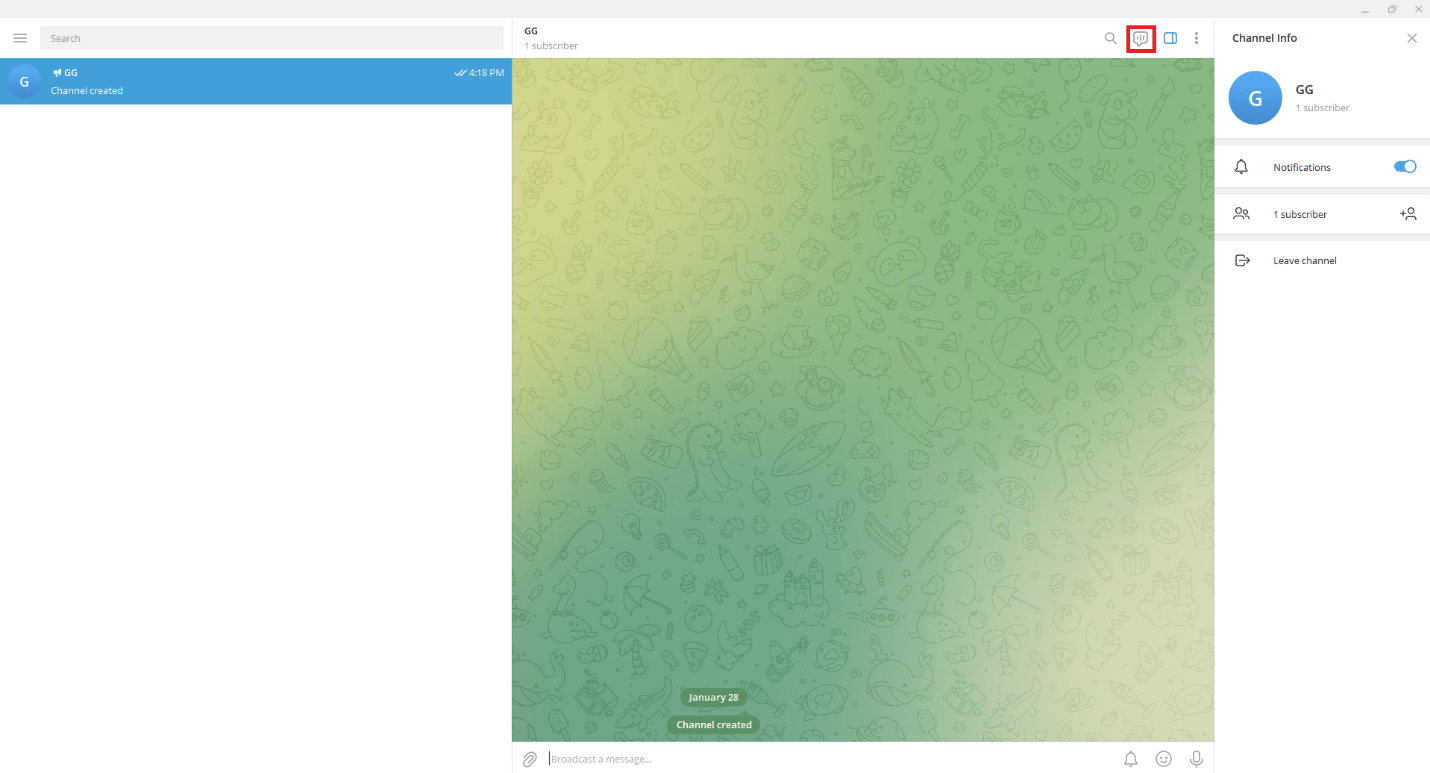

9. 单击 Stream 图标后,单击Stream with...选项。
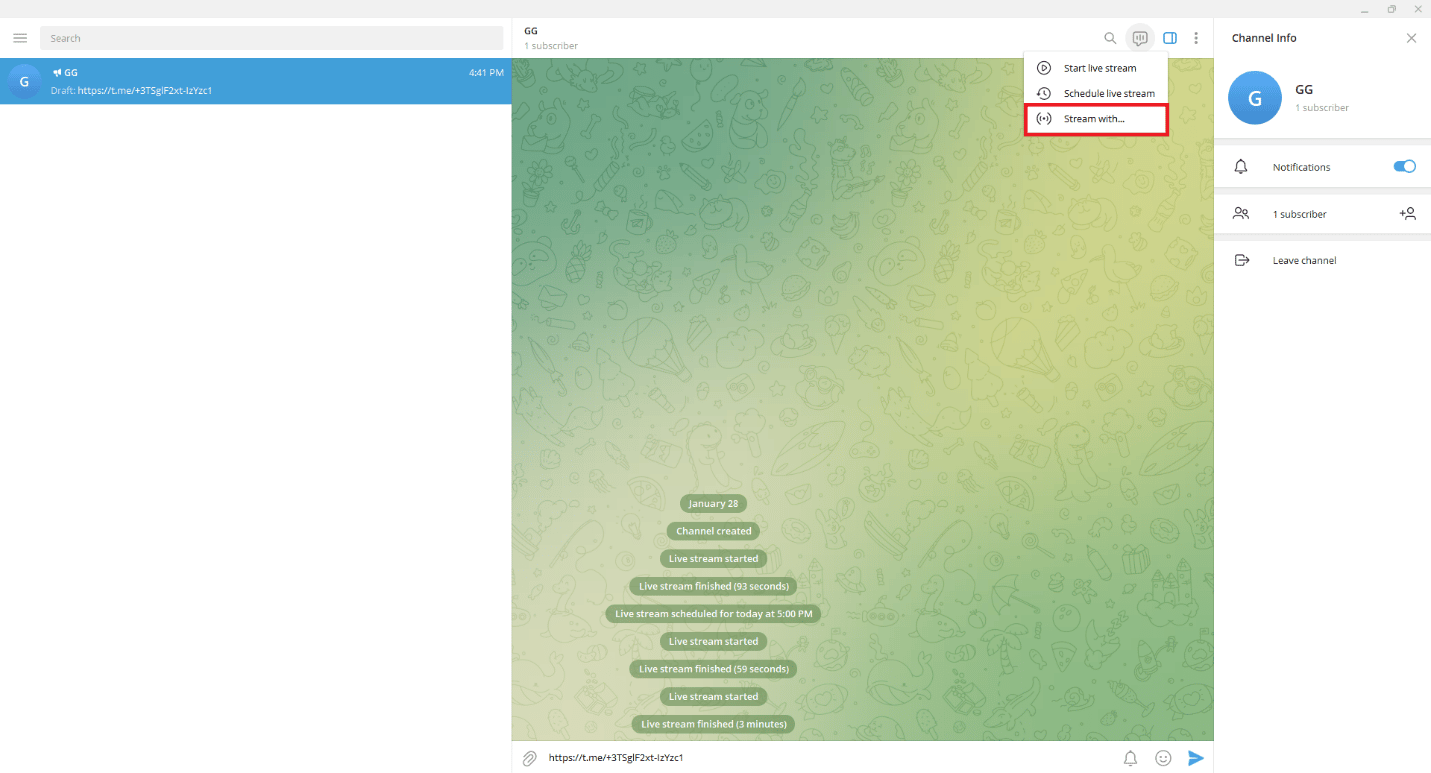
9. 单击复制服务器 URL 。
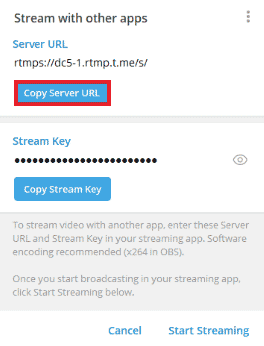
10. 将复制的URL粘贴到 Restream RTMP URL文本字段中。
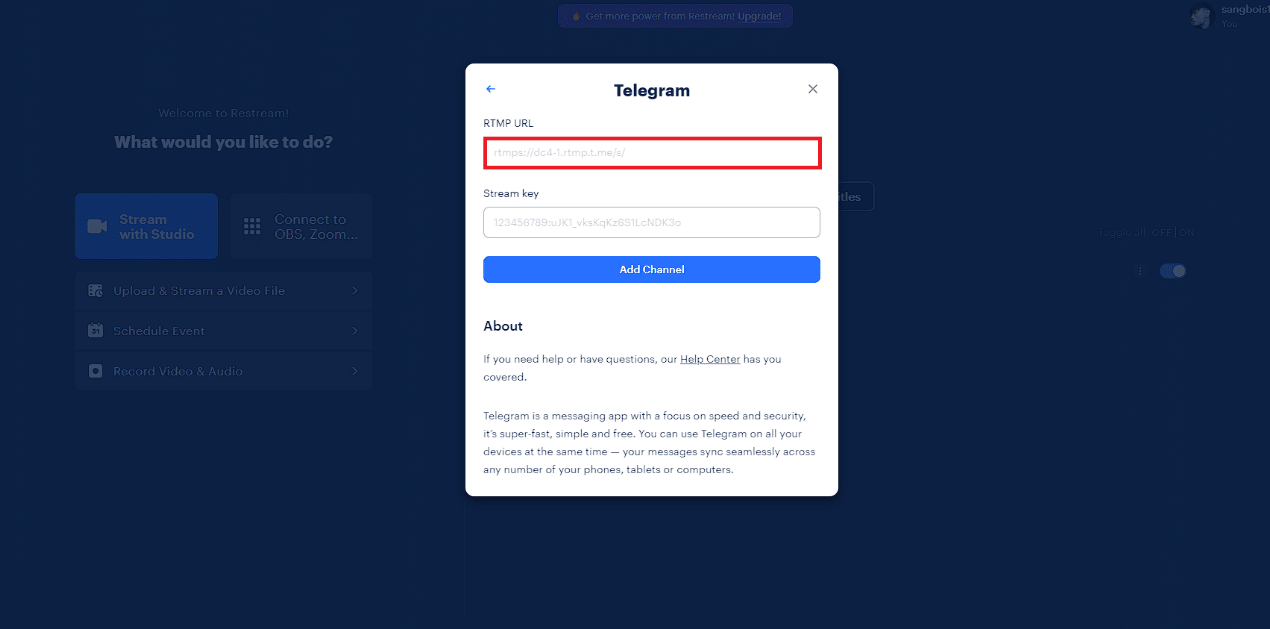
11. 返回 Telegram 应用程序并单击复制流密钥。
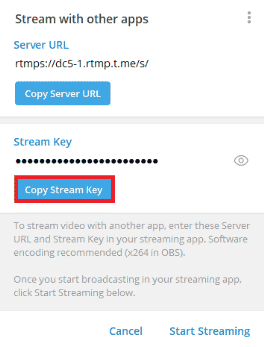
12. 将其粘贴到 Restream Stream 键文本字段中。
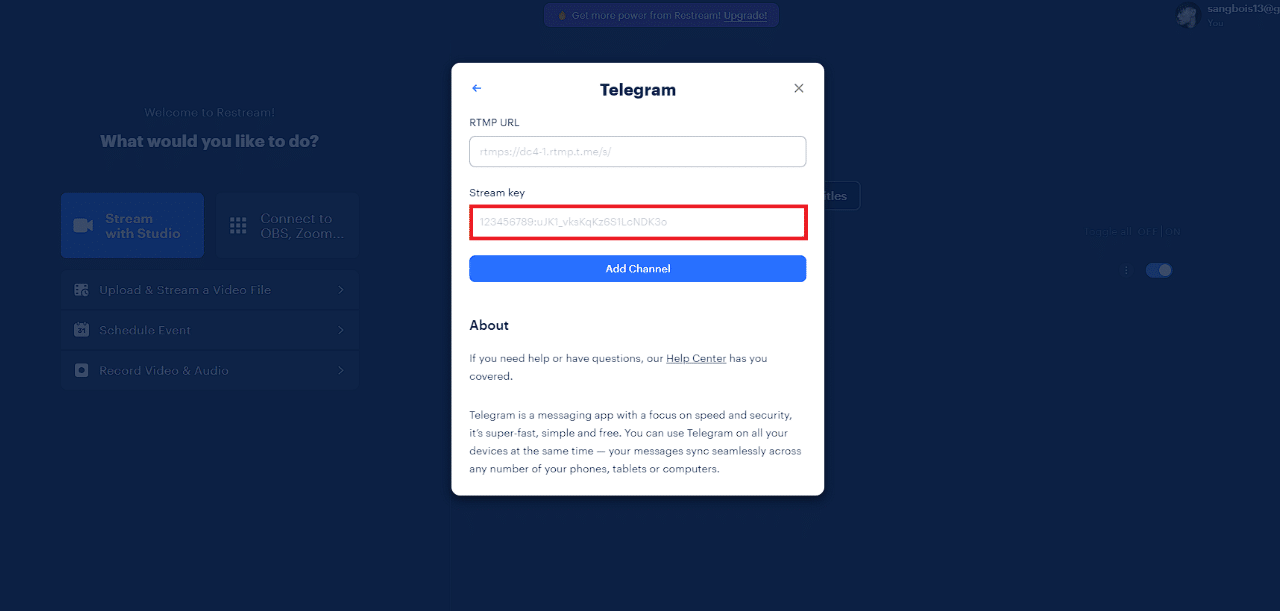
13. 单击添加频道并单击关闭。
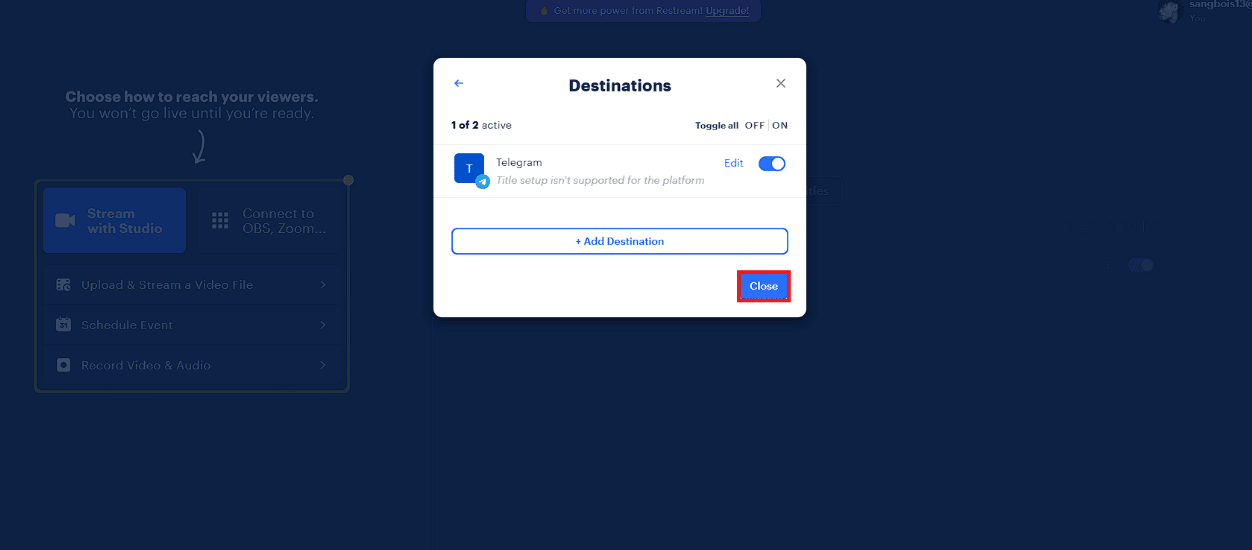
14. 单击Stream with Studio选项。
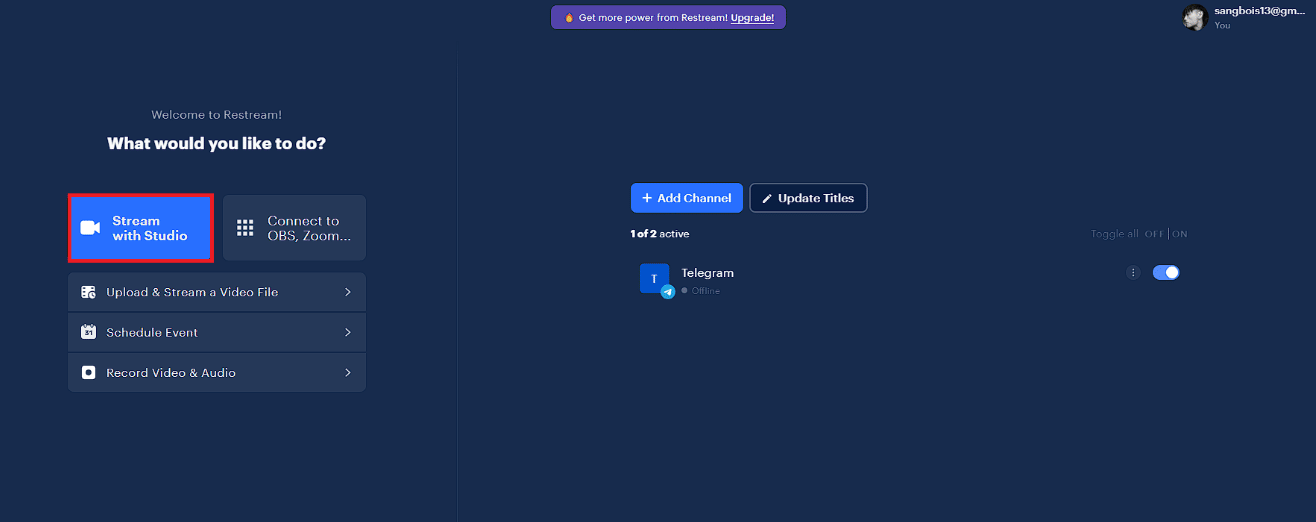
15. 输入用户名并单击“进入工作室”选项。
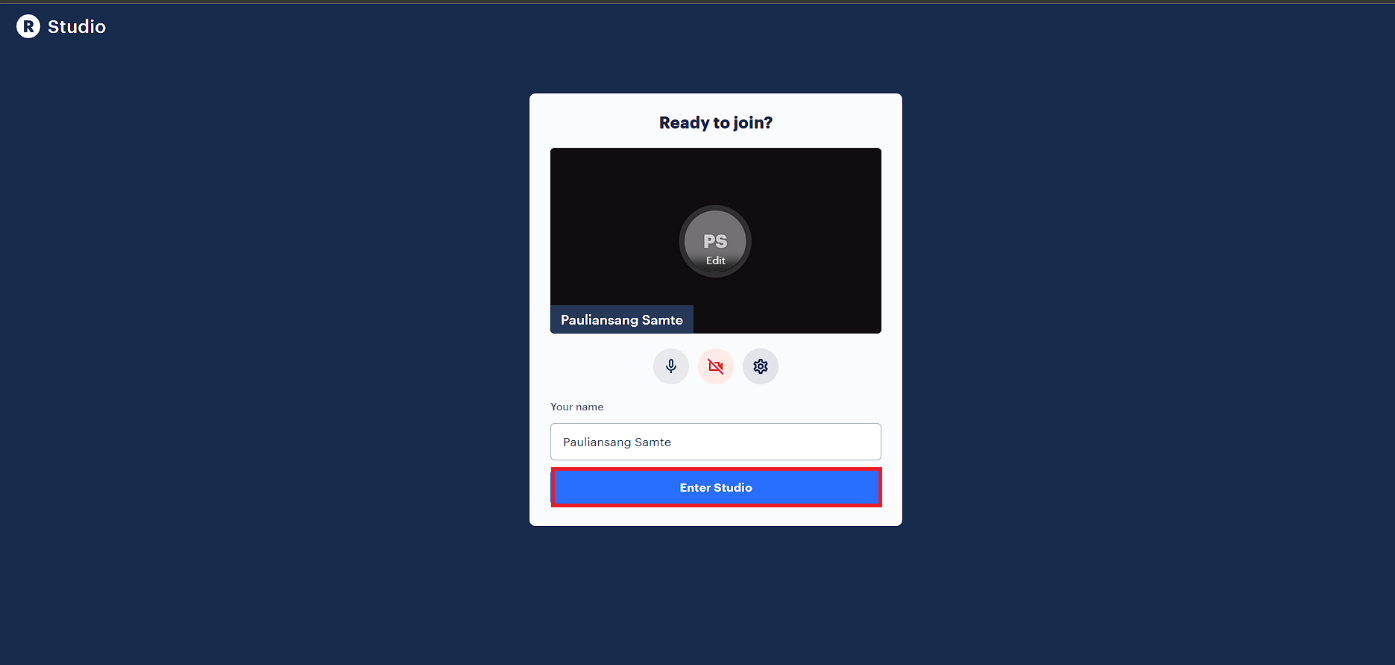
15. 单击开始直播按钮进行直播。

另请阅读:如何在 Telegram 上进行视频通话?
如何在 Telegram Mobile 上直播
虽然如何使用桌面在 Telegram 上直播非常简单,但您可能想知道如何在移动设备上做同样的事情。 同样,可以使用 Telegram Mobile 应用程序进行直播。 您可以按照以下步骤在 Telegram Mobile 上直播。
1. 打开 Telegram 应用程序并转到Telegram 频道。
2. 点击频道聊天标题上的任意位置。
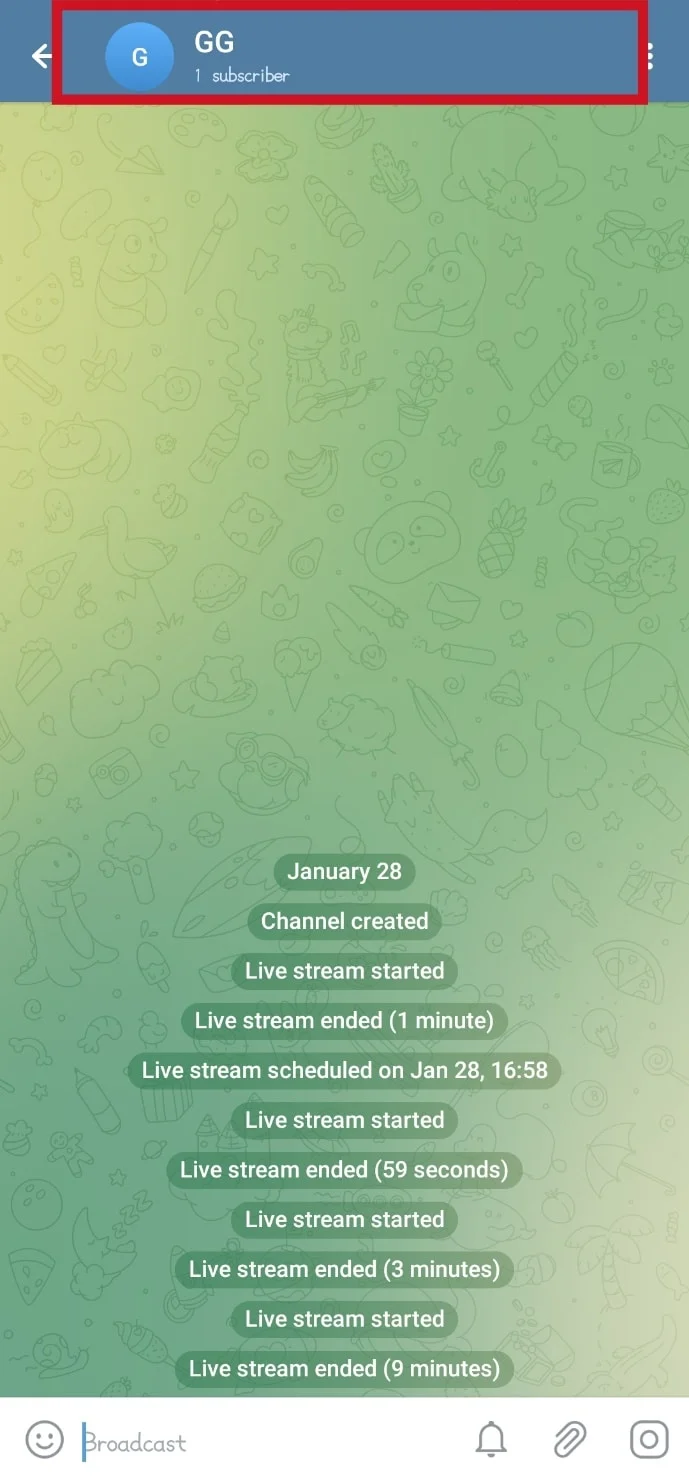
3. 点击右上角的三点图标。
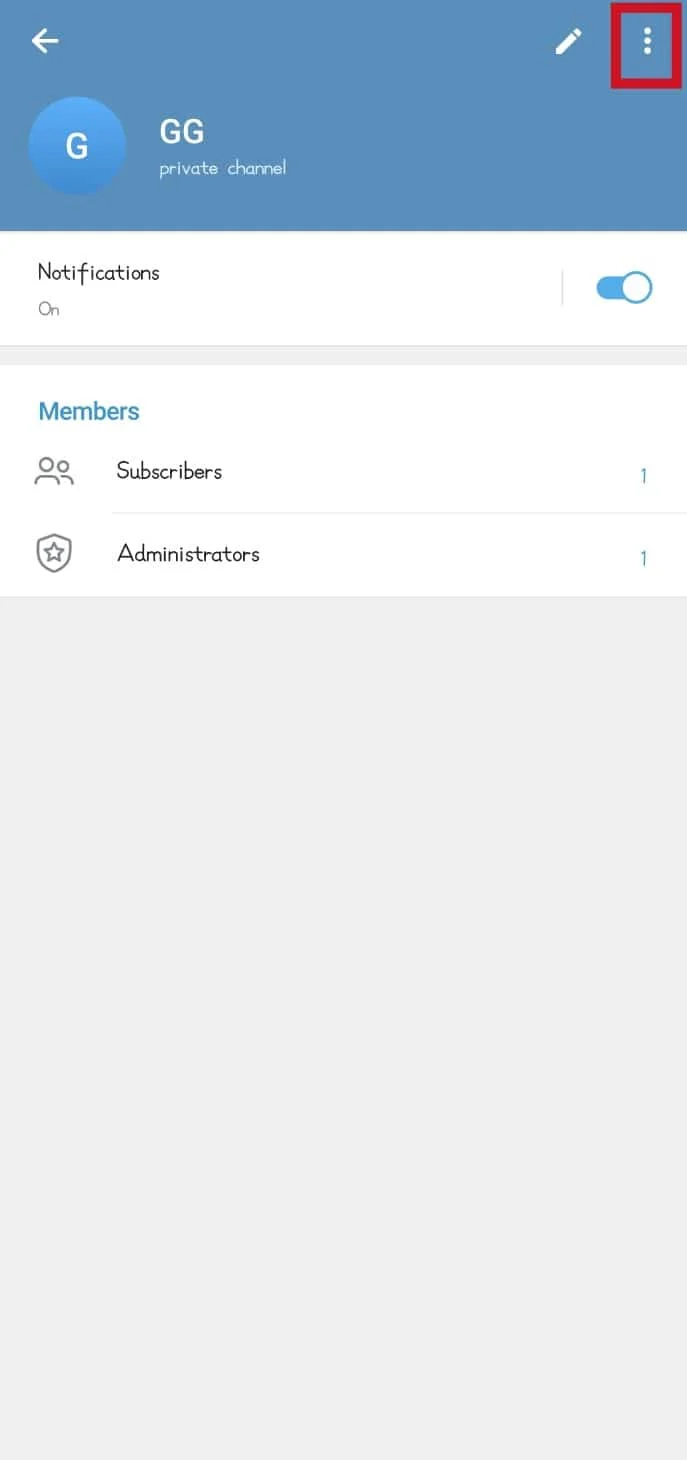
4. 点击开始直播选项。
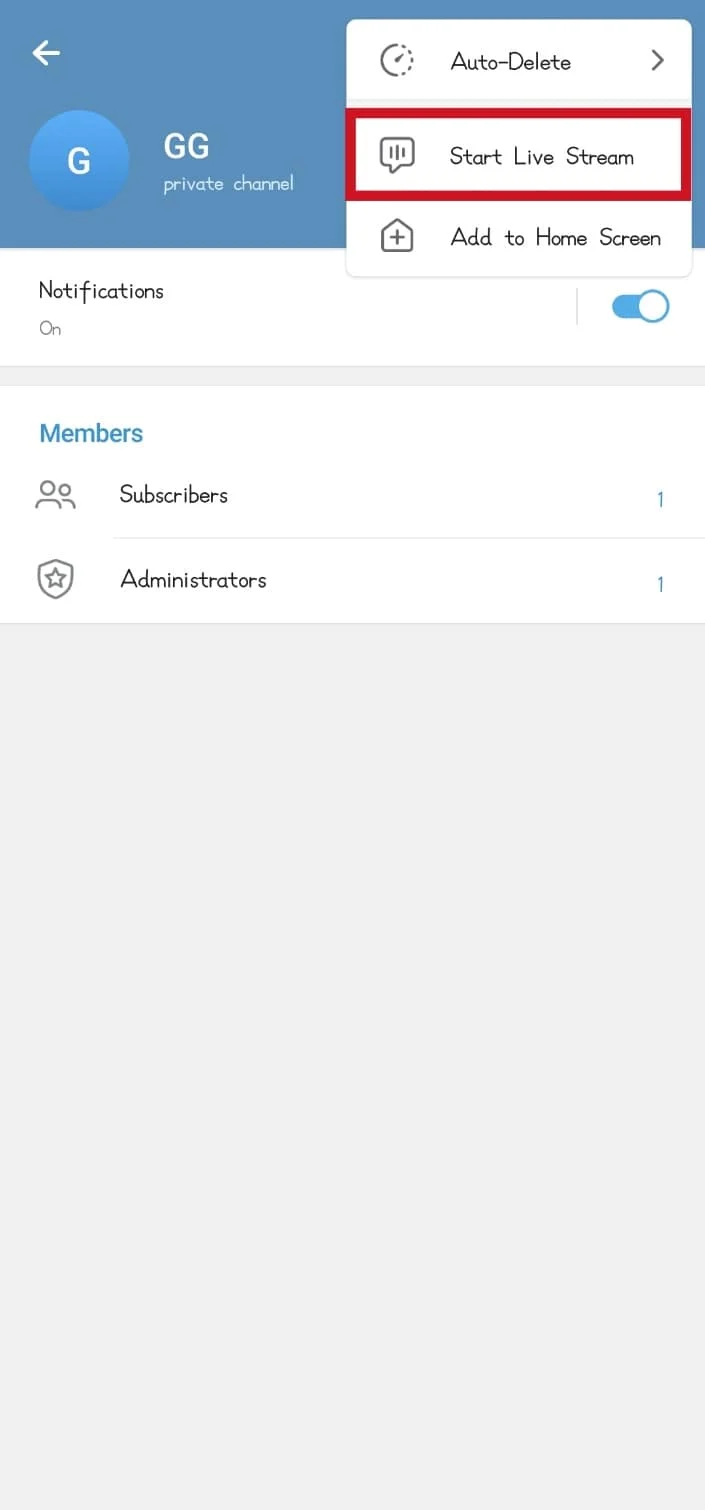
5. 选择开始直播的频道。
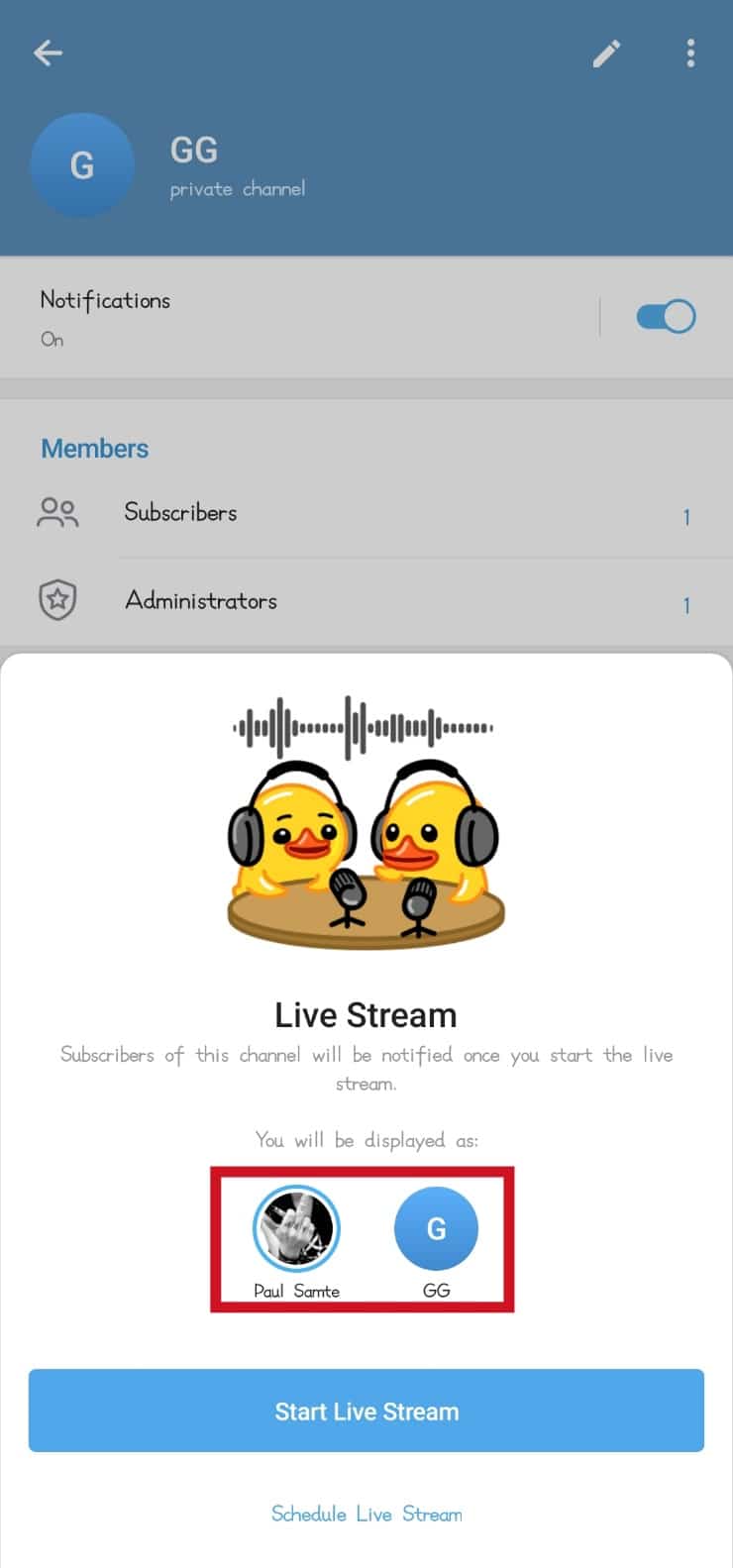
注意:您可以作为私人频道或直播频道出现在直播中。
6. 点击开始直播按钮。
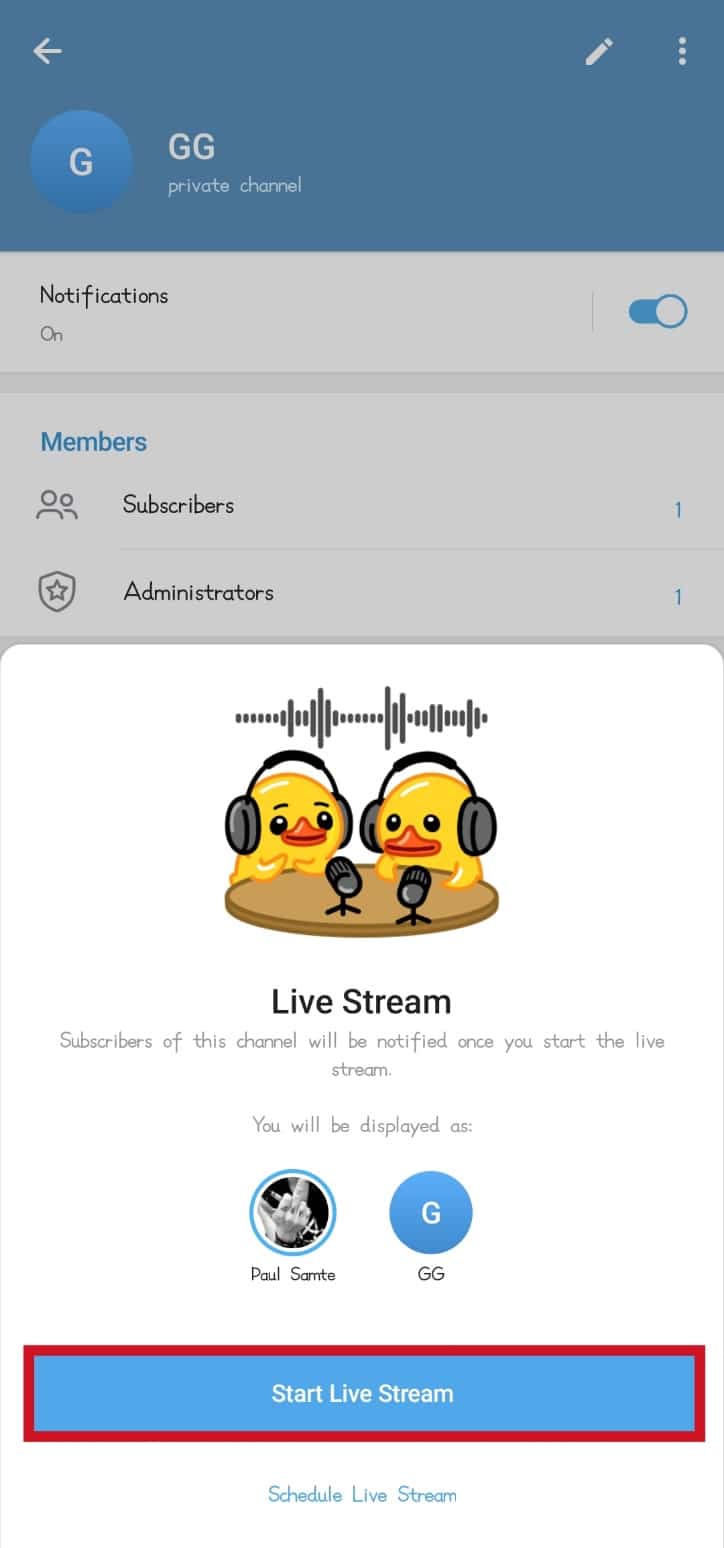
7. 点击取消静音按钮。
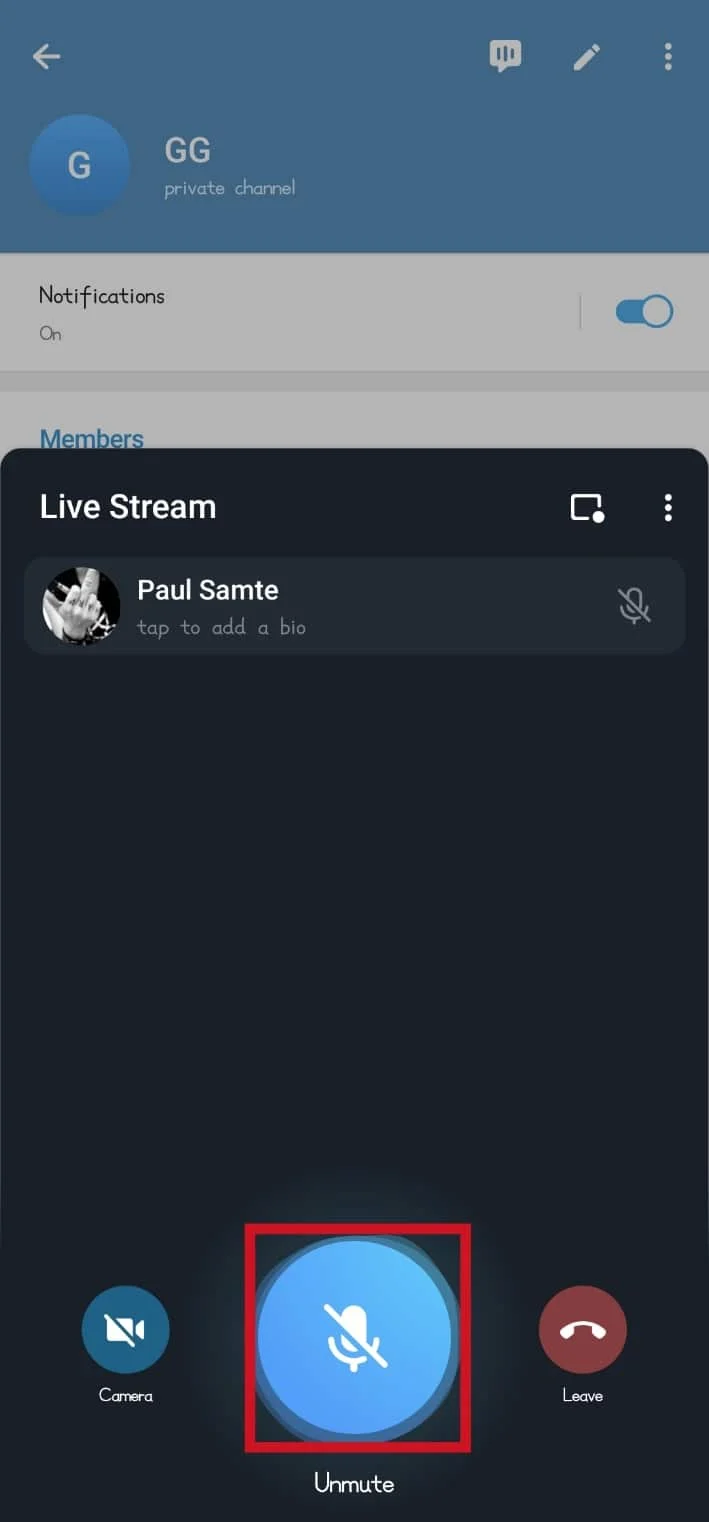
另请阅读:如何添加、更改和删除电报个人资料图片
常见问题 (FAQ)
Q1。 可以在 Telegram 上直播吗?
答。 是的,可以在 Telegram 上直播。 同样,您可以向频道成员以及任何其他拥有流邀请链接的人直播。
Q2。 您可以使用移动应用程序在 Telegram 上直播吗?
答。 是的,可以使用 Telegram Mobile 应用程序在 Telegram 上直播。 您只需按照本文中的分步指南进行操作即可。 同样,使用桌面应用程序的直播与使用移动应用程序的直播类似。
Q3. 您可以使用第三方平台在 Telegram 频道上直播吗?
答。 是的,可以在 Telegram 频道上使用第三方平台进行直播。 这是一种直观的直播方式,具有更大的灵活性。
Q4. 您可以使用哪些流行的第三方平台在 Telegram 频道上直播?
答。 有许多流行的第三方平台可供您在频道上直播。 一些最流行的第三方平台包括 Restream、Switcher Studio 等。
Q5. Telegram 直播与其他直播有何不同?
答。 Telegram 直播类似于任何其他流媒体应用程序。 但是,直播为用户提供了向拥有流链接的任何人或仅向频道成员进行流式传输的能力。
Q6. Telegram 直播有什么优势?
答。 流媒体的优势在于它允许用户与频道成员实时互动。 同样,它有许多有用的用途,因为它可以让您增加与观众或听众的互动。 此功能的一些用途包括在线课程、会议等。
Q7. 您可以从 Telegram 桌面应用程序上的直播切换到移动应用程序吗?
答。 是的,您可以轻松地从在桌面应用程序上启动的实时流切换到该应用程序的移动版本。 您也可以反其道而行之,从 Telegram 移动应用程序切换到桌面版本。
受到推崇的:
- 修复 Google 表格未保存
- 如何使用流行的 Instagram 卷轴效果
- 最佳好莱坞印地语配音电影电报频道链接
- 超过 45 个最佳网络系列电报频道
我们希望本指南对您有所帮助,并且您能够了解如何在 Telegram 上线的步骤。 让我们知道哪种方法最适合您。 如果您有任何疑问或建议,请随时将其放在下面的评论部分。
